Как исправить внутреннюю ошибку планировщика видео в Windows 10 [решено]
Опубликовано: 2021-07-07Подробное руководство о том, как исправить внутреннюю ошибку Video Scheduler в Windows 10. Прочитайте всю статью, чтобы найти идеальный способ исправить это неудобство.
Очень неприятно сталкиваться с ошибками BSOD, потому что вы ничего не можете сделать, пока не устраните ошибку. Все, что вы можете сделать, это просто сидеть и ждать, пока ваш компьютер соберет соответствующую информацию об ошибке и перезагрузит его.
В последнее время многие пользователи Windows 10 получают сообщение с кодом ошибки, в котором говорится, что внутренняя ошибка планировщика видео. Это один из тех синих экранов ошибок смерти, которые не позволяют ПК выполнить любую команду. Но, к счастью, как и другие ошибки BSOD, эту тоже можно было исправить. И в этой статье вы узнаете несколько простых способов избавиться от этой ошибки BSOD. Но прежде чем мы будем ждать решений, вот что такое внутренняя ошибка планировщика видео в Windows 10.
Что такое внутренняя ошибка планировщика видео?
Когда вы получите этот код ошибки, ваш компьютер зависнет на несколько минут. В основном эта ошибка возникает из-за неправильного поведения ваших видеоадаптеров. Кроме того, устаревшие драйверы видеокарты, неисправные системные файлы, заражение вирусами и вредоносными программами, поврежденные ключи реестра Windows и устаревшая операционная система Windows могут вызвать внутреннюю ошибку планировщика видео в Windows 10. Однако не паникуйте, как мы уже говорили выше, ошибка тоже разрешима. Давайте перейдем к следующему разделу, чтобы узнать, как решить эту проблему.
Самые простые решения для исправления внутренней ошибки планировщика видео на ПК с Windows 10
Здесь мы собрали вместе 5 решений, чтобы научить вас, как исправить внутреннюю ошибку планировщика видео в Windows 10. Однако вам не нужно пробовать все из них, просто продвигайтесь вниз, пока не найдете то, которое подходит вам лучше всего. .
Решение 1. Обновите драйверы устройств
Одной из наиболее эффективных тактик исправления внутренней ошибки планировщика видео в Windows 10 является обновление драйверов устройств. Потому что ошибка в основном возникает из-за устаревшей графики, дисплея и других системных драйверов. Следовательно, обновление этих драйверов время от времени может решить эту проблему, а также повысить общую производительность системы. Вы можете выполнить эту задачу вручную или автоматически. Но ручной подход может быть немного утомительным, особенно для тех, у кого нет опыта в технической сфере.
Поэтому мы рекомендуем вам использовать лучший инструмент обновления драйверов, такой как Bit Driver Updater, для автоматического обновления устаревших драйверов. Этот инструмент обновления драйверов предлагает только сертифицированные WHQL драйверы. Также с помощью этого инструмента вы сможете обновить все устаревшие драйверы одним щелчком мыши. Кроме того, эта утилита обновления драйверов предлагает решения для множества других проблем, связанных с Windows, таких как частые сбои, исправления с низким уровнем безопасности и так далее.
Вот шаги, которые необходимо выполнить, чтобы обновить драйверы через Bit Driver Updater:
Шаг 1: Нажмите кнопку загрузки, указанную ниже, чтобы получить Bit Driver Updater бесплатно.
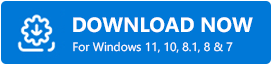
Шаг 2: Затем запустите установочный файл и следуйте инструкциям на экране, чтобы завершить установку программного обеспечения.
Шаг 3. Запустите универсальную утилиту обновления драйверов и дайте ей завершить процесс сканирования .
Шаг 4. Теперь он предоставляет подробный список устаревших драйверов, вам нужно проверить весь список и нажать « Обновить все ».
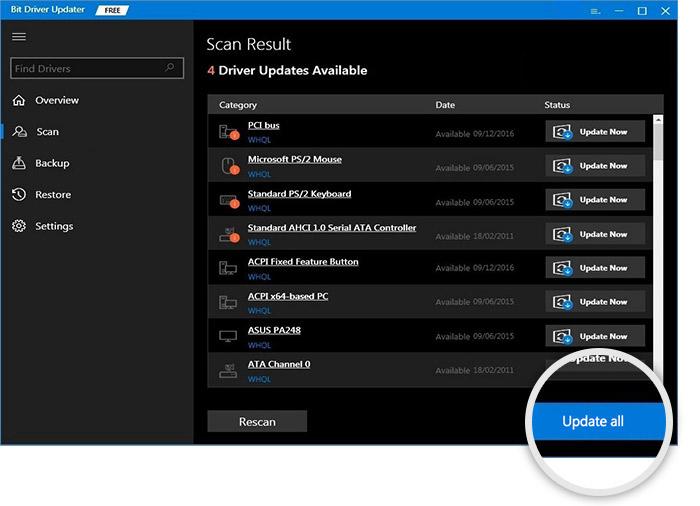
Вот и все! Всего за четыре шага вы загрузили, установили и обновили самую последнюю версию драйверов. Рекомендуется использовать полную / профессиональную версию утилиты, чтобы использовать все ее функции, такие как повышение производительности, автоматические обновления, обновление драйверов одним щелчком мыши, резервное копирование и восстановление и многое другое.
После установки последней версии драйверов попробуйте перезагрузить компьютер и проверьте, исправлена ли внутренняя ошибка планировщика видео. Если нет, то перейдите к следующему решению.
Читайте также: Как исправить ошибку «Исключение системного потока не обработано» в Windows 10

Решение 2. Запустите полное сканирование системы
Эта ошибка синего экрана может возникать из-за заражения вредоносным ПО. Таким образом, будет разумным шагом выполнить полное сканирование системы на вашем компьютере. Вот шаги для этого:
Шаг 1: В строке поиска Windows 10 введите « Защитник Windows » и выберите лучший вариант.
Шаг 2. Теперь в программе «Защитник Windows» выберите параметр « Обнаружение вирусов и угроз ».
Шаг 3: В следующем окне нажмите « Расширенное сканирование ».
Шаг 4. После этого в параметре «Расширенное сканирование» выберите параметр « Полное сканирование », чтобы выполнить полное сканирование системы.
Теперь попробуйте перезапустить компьютер и проверить, исправлена ли внутренняя ошибка планировщика видео в Windows 10. Если нет, попробуйте другие решения, упомянутые ниже.
Читайте также: Обновление Windows 10 ломает встроенную антивирусную защиту Windows Defender
Решение 3. Запустите Центр обновления Windows
Вы можете столкнуться с внутренней ошибкой планировщика видео синего экрана в Windows 10 из-за устаревших или поврежденных системных исправлений. Чтобы решить эту проблему, вам следует выполнить Центр обновления Windows, чтобы загрузить и установить последние доступные системные исправления. Для этого вам необходимо выполнить простые шаги, описанные ниже;
Шаг 1: одновременно нажмите клавиши Windows + I , чтобы вызвать настройки Windows .
Шаг 2: После этого выберите параметр « Обновление и безопасность ».
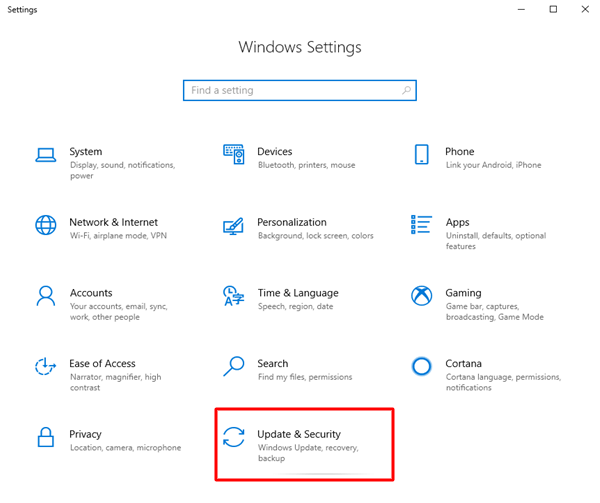
Шаг 3: В следующем окне выберите Центр обновления Windows на левой панели. Затем нажмите « Проверить наличие обновлений ».
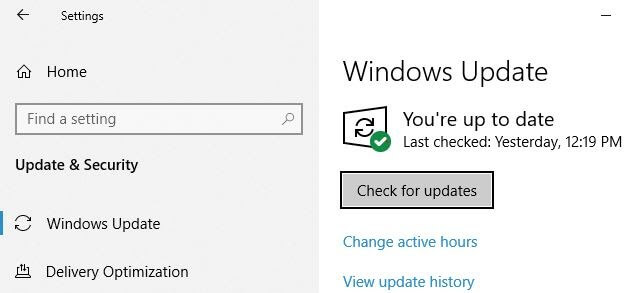
Теперь Windows начнет поиск последних обновлений. И, если обнаружится какое-либо доступное обновление, Windows установит его самостоятельно. Перезагрузите компьютер и проверьте, устранена ли внутренняя ошибка планировщика видео в Windows 10.
Читайте также: Лучшие способы исправить ошибку «Неверная информация о конфигурации системы» в Windows 10
Решение 4. Удалите неисправные драйверы
Если ни одно из вышеперечисленных решений не помогло, попробуйте удалить проблемные драйверы. Иногда обновления драйверов до их последней версии недостаточно. Если это так, то вам необходимо переустановить драйверы, но перед переустановкой необходимо сначала удалить существующие драйверы. Вы можете обратиться за помощью к диспетчеру устройств, чтобы удалить неисправные драйверы. Для этого выполните следующие действия:
Шаг 1: На клавиатуре одновременно нажмите клавиши Windows + X , чтобы запустить программу диспетчера устройств .
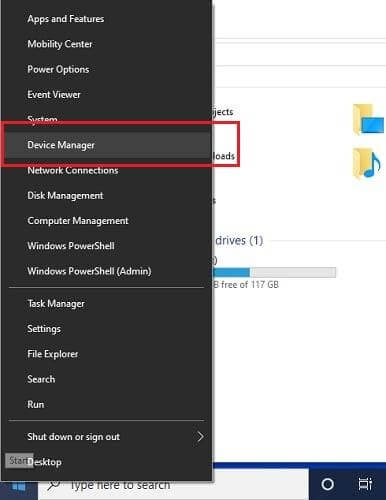
Шаг 2: Затем нажмите « Сканировать на предмет изменений оборудования ».
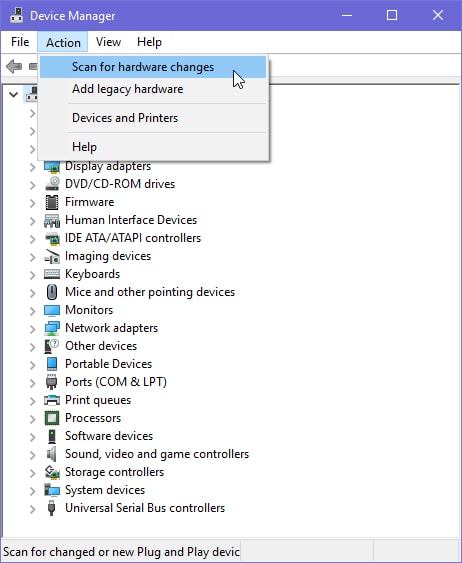
Шаг 3: Теперь найдите устройство с желтым восклицательным знаком рядом с ним. И щелкните правой кнопкой мыши устройство, которое вызывает проблемы, чтобы выбрать параметр « Удалить устройство ».
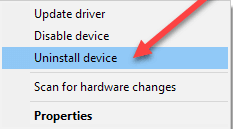
Шаг 4: Если появится окно подтверждения, нажмите ДА , чтобы продолжить.
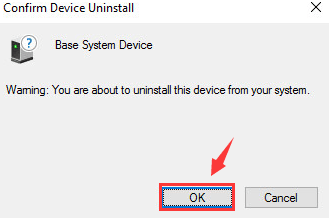
После удаления посетите официальный сайт производителя, чтобы переустановить драйверы. Теперь ошибка должна быть исправлена.
Читайте также: [Решено] Ошибка недоступного загрузочного устройства в Windows 10
Внутренняя ошибка планировщика видео в Windows 10 — ИСПРАВЛЕНО
Мы надеемся, что вышеупомянутые советы по устранению неполадок помогут вам исправить внутреннюю ошибку планировщика видео в Windows 10. Если вы столкнетесь с какими-либо проблемами при выполнении вышеуказанных решений, сообщите нам об этом в поле для комментариев ниже. Кроме того, поделитесь своими дальнейшими предложениями в поле ниже.
Прежде чем уйти, подпишитесь на нашу рассылку новостей, а также следите за нами в Facebook, Twitter, Instagram и Pinterest, чтобы быстрее получать ответы.
